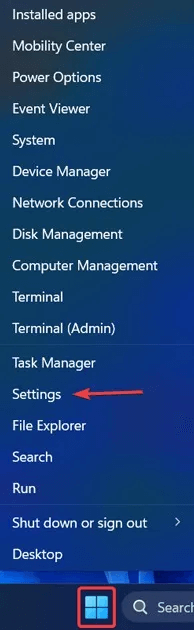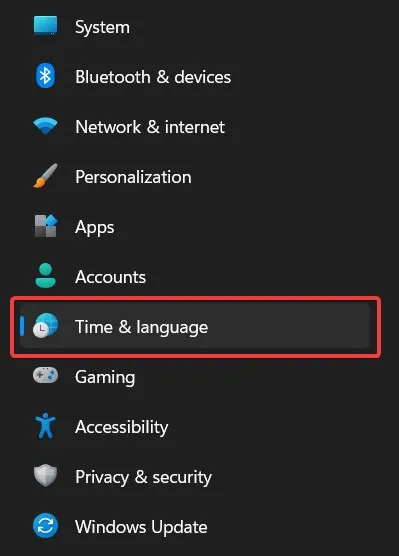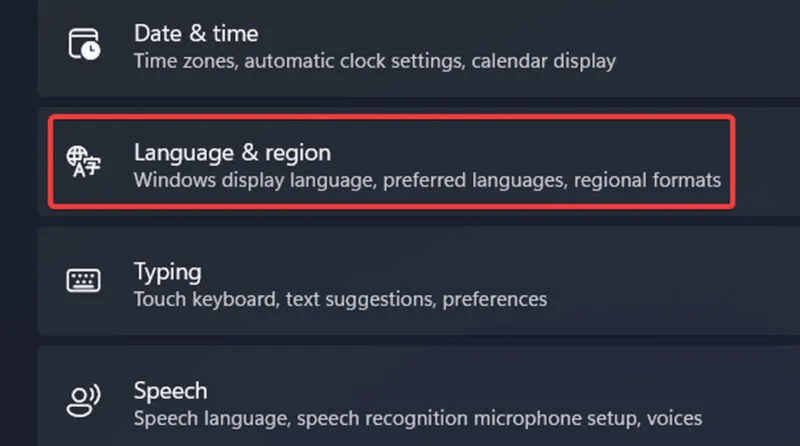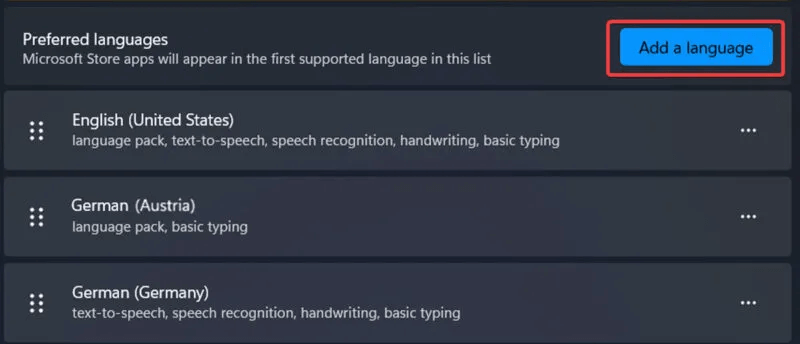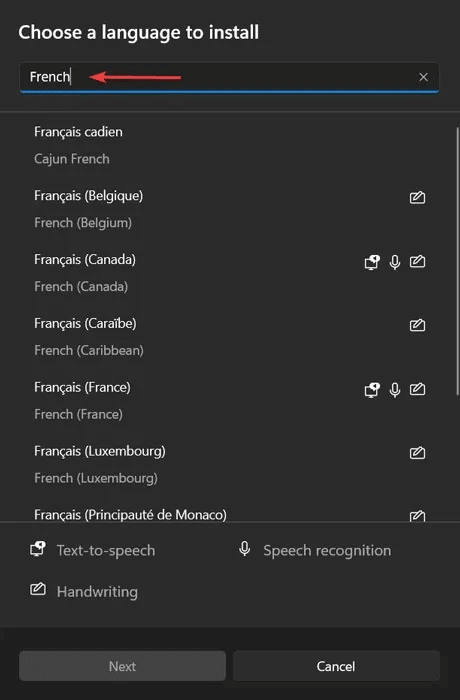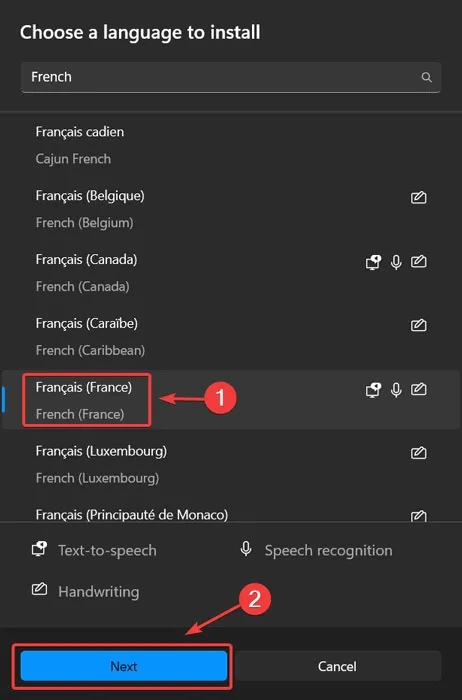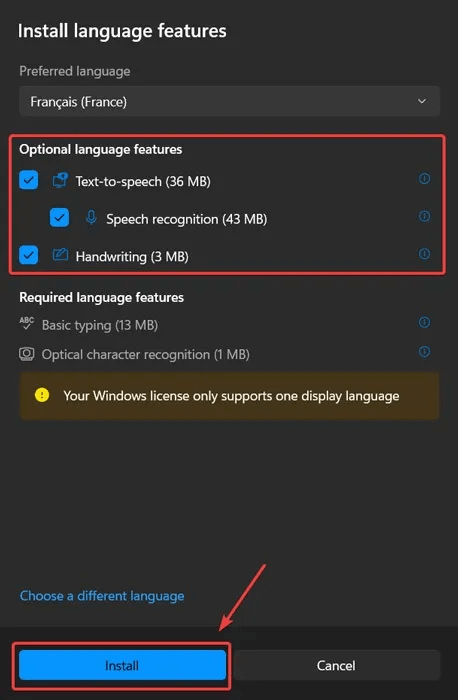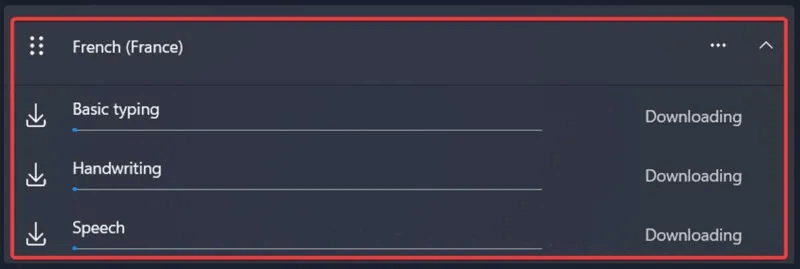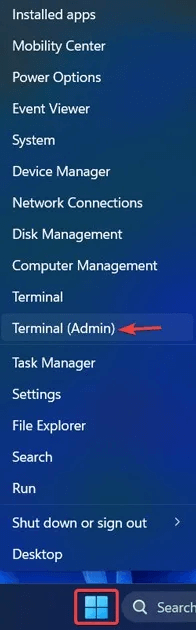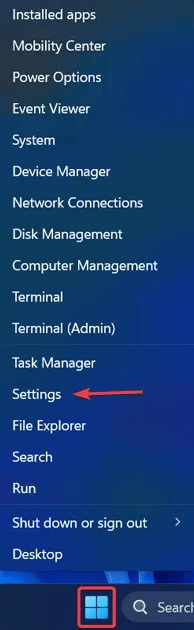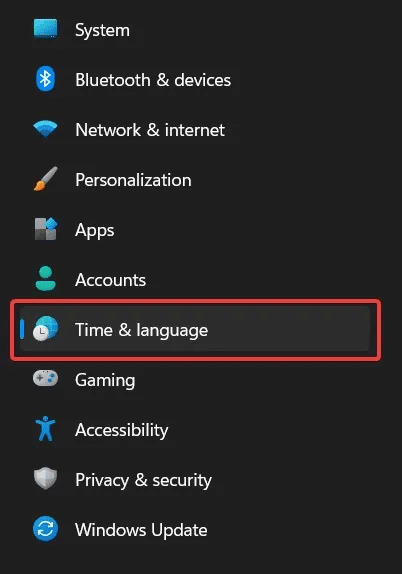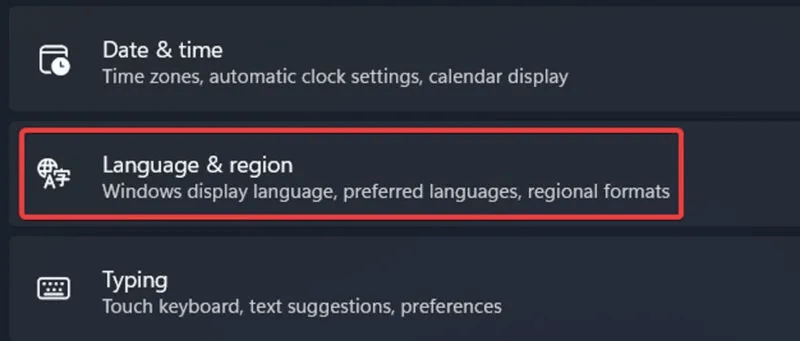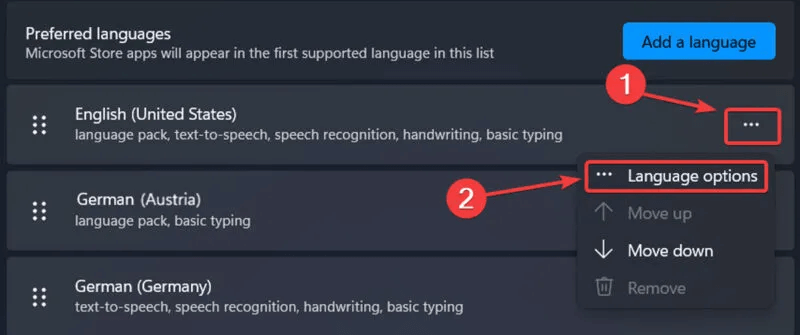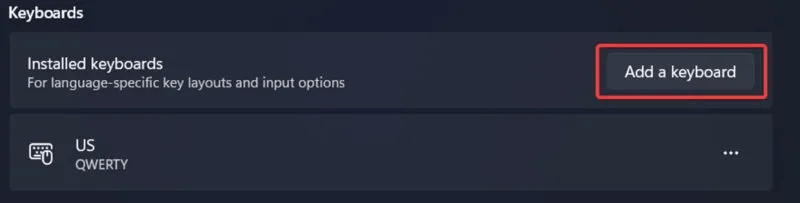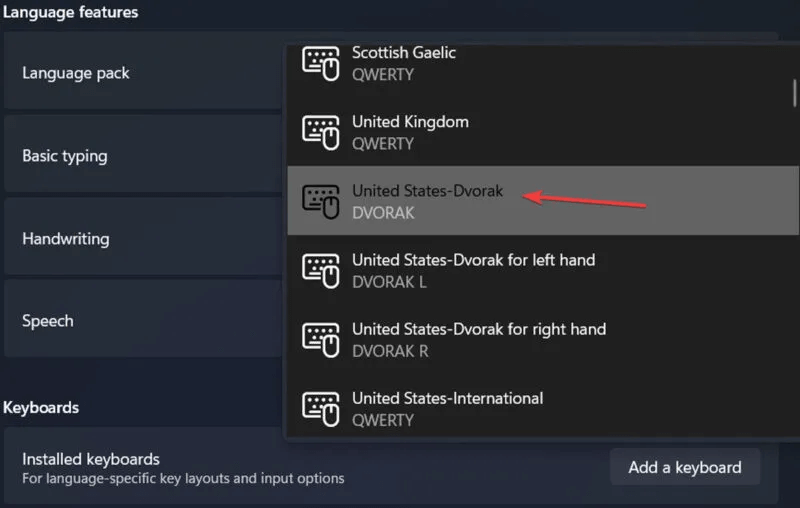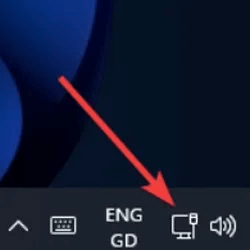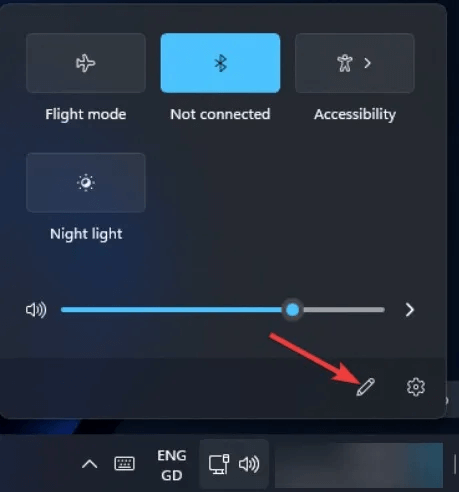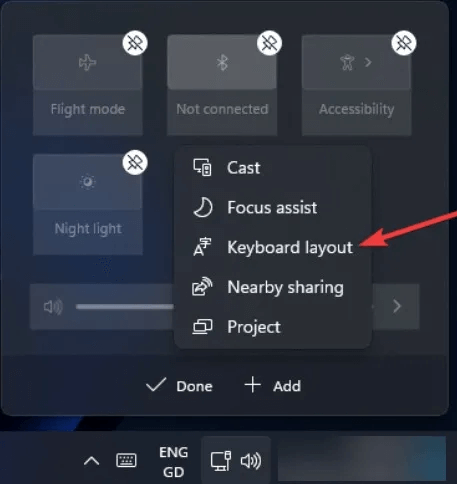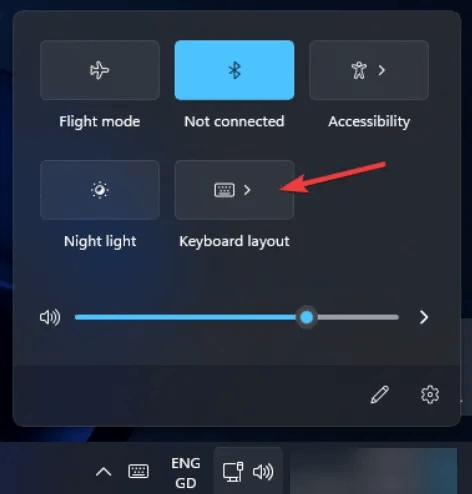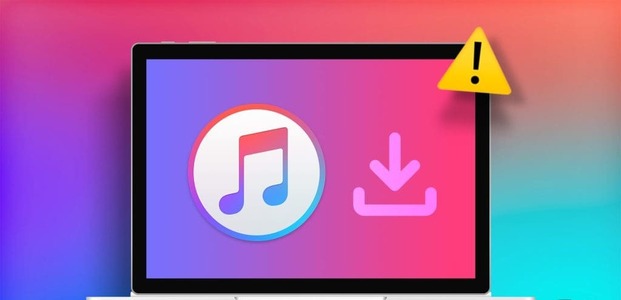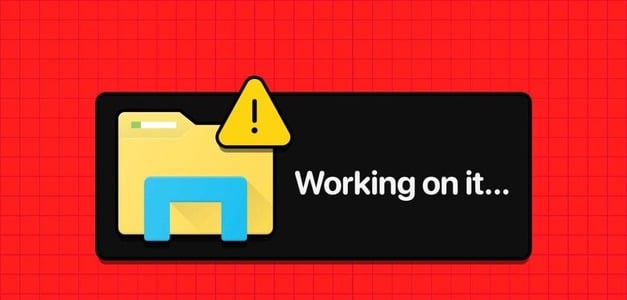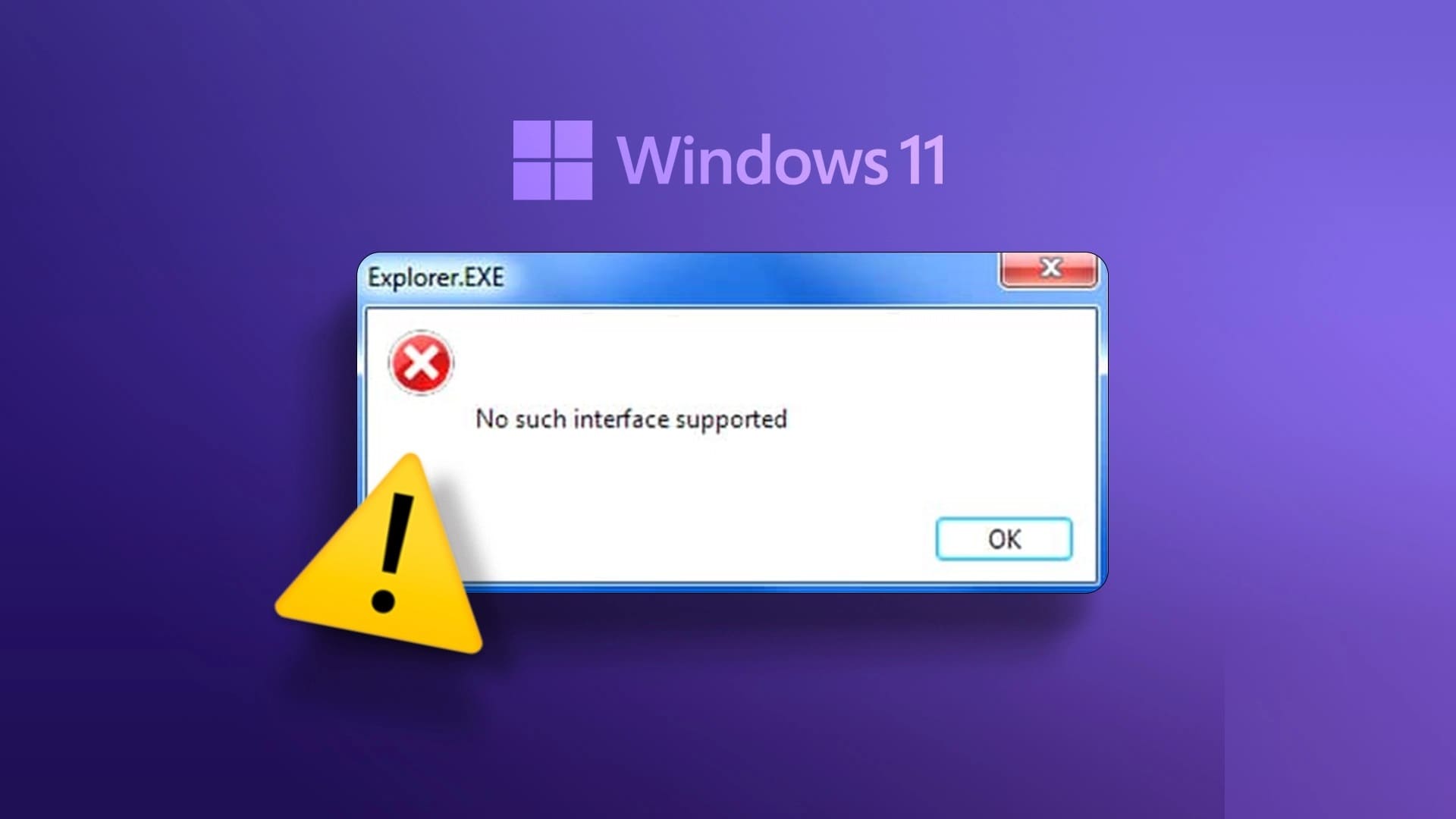När du installerar en ny version av Windows 11 eller 10 kan du välja ditt standardspråk, till exempel engelska (USA eller Storbritannien). Du kan också lägga till ett ytterligare språk på tangentbordet senare, så att du kan byta när som helst, till exempel när du arbetar med ett projekt eller skriver en artikel på ett annat språk. Följ metoderna nedan för att lära dig hur du lägger till ett nytt tangentbordsspråk i Windows.

Lägg till ett nytt språktangentbord via Windows-inställningar
Detta är det enklaste och mest okomplicerade sättet att lägga till ett nytt språktangentbord till din Windows-dator.
- Högerklicka på ikonen start meny I aktivitetsfältet klickar du på "Inställningar".
- Klicka på fliken Tid och språk i listan till vänster.
- Lokalisera "Språk och region".
- Klicka på knappen "Lägg till ett språk" bredvid Föredragna språk.
- Hitta språket du söker med hjälp av sökfältet högst upp i fönstret.
- Välj önskat språk och klicka på "nästa".
- Välj de valfria funktioner du vill ha (t.ex. text-till-tal) och klicka på "stabiliserande".
- Språkpaketet kommer att läggas till i ditt system. Du kan se hur funktionen laddas ner genom att klicka på språket på sidan. "Språk och region".
- Om du använder Windows 10, gå till Inställningar -> Tid och språk -> Språk -> Lägg till språk.
Lägg till ett nytt språktangentbord i Windows via Windows Terminal
Du kan också lägga till ett nytt språktangentbord i Windows via Windows Terminal. Du kunde inte öppna ett Windows Terminal-fönster. Lär dig hur du får den att fungera igen på din dator.
- Högerklicka på Start-menyikonen och välj "Terminal (Administratör)" I rullgardinsmenyn. I Windows 10 klickar du på sökruta , Och skriv Windows Terminal och välj den.
- Klistra in följande kommando och tryck på ange
$LanguageList = Get-WinUserLanguageList
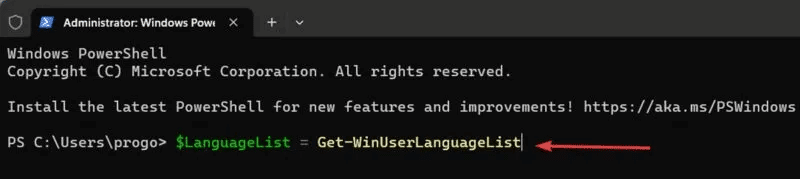
3. Ange följande kod för att lägga till önskat språk:
Obs: En lista över motsvarande språk-/regionstaggar finns på Den här Microsoft Learn-sidanTill exempel skulle språk-/regiontaggen för spanska (Spanien) vara ”es-ES”.
$LanguageList.Add(“språk/region-tagg”)
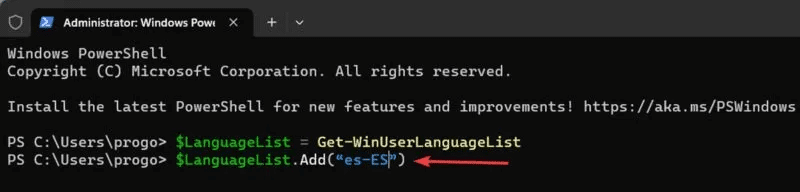
4. Ange och kör följande kod:
Set-WinUserLanguageList $LanguageList
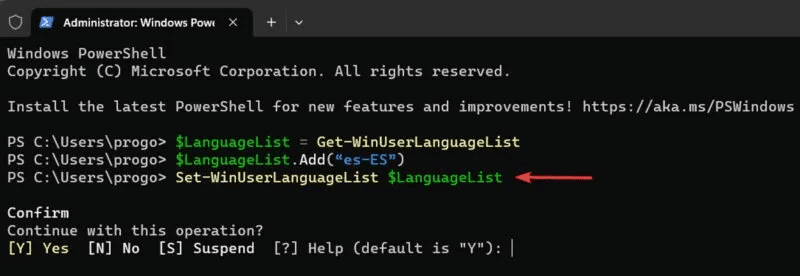
5. Typ Y Som svar på påståendet, klicka på Enter.
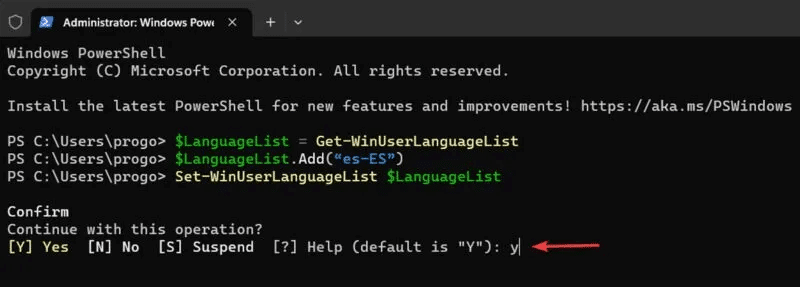
6. Språkpaketet kommer att läggas till. Tänk på att den här metoden installerar språkpaketet tillsammans med alla dess ytterligare funktioner. Se till att vänta tills språkpaketet har laddats ner helt.
Bra att veta: Lär dig mer om Så här aktiverar du pektangentbordet i Windows 11.
Lägg till språkspecifika tangentlayouter via Windows-inställningar
Varje språkpaket levereras med alternativa tangentbordslayouter specifika för sitt språk. En tangentbordslayout är en specifik anordning av tangenter på ett datortangentbord eller virtuellt tangentbord. Den vanligaste är QWERTY (engelska), men det finns andra layouter för engelska såväl som layouter för språk som används runt om i världen.
Till exempel har DVORAK-layouten (engelsk) alla vokaler och interpunktion på vänster sida och är optimerad för snabbare skrivning. För att lägga till en språkspecifik tangentlayout till dina tangentbordsalternativ, följ dessa steg:
- Öppen "Inställningar" På din dator, som nämnts ovan.
- Lokalisera Tid och språk i listan till vänster.
- knacka på "Språk och region".
- knacka på trepunktsikon Bredvid Språk i listan och välj Språkalternativ Från rullgardinsmenyn.
- Klick Lägg till ett tangentbord.
- Välja planera vilket du vill från rullgardinsmenyn.
Ändra tangentbordslayouter via Åtgärdscenter
Snabbinställningarna erbjuder också en genväg för att ändra tangentbordslayouter, men det är begränsat till Windows 11. Detta är ett snabbare och alternativt sätt att justera tangentbordslayouter.
- Klicka på ikonen Wi-Fi / Volym / Batteri I systemfältet för att visa Åtgärdscentret.
- Klicka på knappen Släpp Pennformad.
- Klick "tillägg" och välj Tangentbordslayout från rullgardinsmenyn.
- Få åtkomst till tangentbordslayouter från Åtgärdscentret genom att klicka på snabbåtgärdspanelen.
Vanliga frågor
F1: Kan jag ha mer än ett visningsspråk på min Windows-dator?
Svar: Ja, men bara om din Windows-licens inte är en enspråkig licens. En enspråkig licens kommer att visas som ett varningsmeddelande på sidan. Språk och region i inställningar.
F2: Varför har mitt språkpaket fastnat i nedladdningsläge?
Svar: Om du upptäcker att nedladdningen av språkpaketet har fryst kan du prova att ta bort språket och lägga till det igen med någon av metoderna ovan. Om problemet kvarstår, se till att du har en stabil och snabb internetanslutning.
F3: Kan jag skapa en anpassad tangentbordslayout i Windows?
Svar: Ja! Om du känner att ingen av de befintliga tangentbordslayouterna helt uppfyller dina behov kan du prova att skapa en från grunden. Ladda ner appen. Microsoft Keyboard Layout Creator Och börja skapa anpassade tangentlayouter.